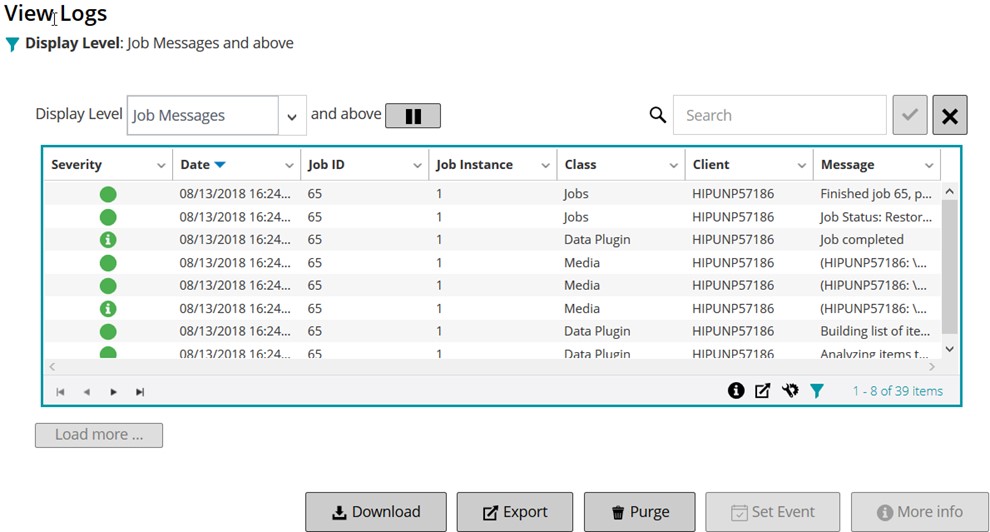Affichage des messages du journal
 |
 |
Affichage des messages du journal
Vous pouvez afficher les messages du journal dans la Afficher les journaux contrôle. À partir de cette page, vous pouvez exécuter diverses tâches relatives aux journaux, telles que télécharger ou exporter des messages du journal, définir des événements du journal ou purger les messages du journal.
Pour afficher les messages du journal :
Figure 25. Page afficher les journaux
Le tableau affiche les informations suivantes :
Le tableau suivant présente une courte description des niveaux de gravité du journal.
Tableau 75. Niveaux de gravité du journal
Icône Niveau de gravité Décrire
Arrière-plan Messages du journal généraux.
Informatique Messages du journal relatifs au média, à l’ordonnanceur et aux activités du système.
Message Problèmes qui n’ont peut-être pas provoqué l’échec d’une tâche.
Erreur Problèmes qui peuvent avoir provoqué l’échec d’une tâche.
Erreur grave Problèmes critiques qui peuvent avoir provoqué l’échec d’une opération.
CHEZ Les icônes de certains messages du journal peuvent contenir un point d’exclamation (par exemple,, et d’autres). Cette marque indique que vous pouvez ouvrir le message pour afficher les informations contextuelles du journal.
Pour afficher les informations contextuelles, cliquez n’importe où dans la Sévérité chronique. Vous pouvez également sélectionner le message, puis cliquer sur Plus d’infos. La boîte de dialogue qui s’affiche peut inclure des détails sur les transferts de données, des scripts d’exécution ou d’autres informations. Après avoir examiné les détails, cliquez sur Bien pour fermer la boîte de dialogue.
Vous pouvez trier le tableau par une ou plusieurs colonnes, selon vos besoins. Pour plus d’informations, voir Tri des enregistrements dans l’interface utilisateur Web de NetVault Backup.
Pour définir les options de filtrage (pour plus d’informations sur les options de filtrage de table pour Afficher les journaux page, voir Tableau 8), afficher le paramètre de taille de page, l’ordre de tri de la colonne, les filtres appliqués dans le tableau, exporter les enregistrements ou modifier les paramètres du tableau, cliquez sur les icônes dans le coin inférieur droit du tableau.
Pour plus d’informations, voir Personnalisation des tableaux dans l’interface utilisateur Web de NetVault Backup.
Par défaut, Niveau d’affichage est défini sur messages de tâche. Ce paramètre permet d’afficher les messages de session, les avertissements, les erreurs et les erreurs graves sur la page. Pour spécifier le niveau de sévérité minimal des messages qui s’affichent, sélectionnez le niveau dans la Niveau d’affichage liste.
Vous pouvez cliquer sur Charger plus pour charger l’ensemble d’enregistrements suivant, le cas échéant. Chaque action de chargement extrait un maximum de 10 000 enregistrements. Ce bouton est désactivé s’il n’y a plus d’enregistrements à charger.
Téléchargement des journaux
 |
 |
Téléchargement des journaux
Lors de l’enquête sur un problème signalé, Quest support technique peut vous demander de fournir le fichier de vidage du journal du serveur NetVault Backup. Vous pouvez générer le fichier de vidage à l’aide de la Download de Porte méthode disponible sur le Afficher les journaux contrôle.
Aux Download la méthode crée des fichiers de vidage sur la machine locale sur laquelle l’interface Web est exécutée. Cette méthode est utile si vous accédez au serveur à partir d’une machine distante. Aux Porte la méthode crée le fichier sur le serveur NetVault Backup. Pour plus d’informations sur cette méthode, voir Exportation des journaux.
Pour télécharger des journaux :
Exportation des journaux
 |
 |
Exportation des journaux
Lors de l’enquête sur un problème signalé, Quest support technique peut vous demander de fournir le fichier de vidage du journal du serveur NetVault Backup. Vous pouvez générer le fichier de vidage à l’aide de la Download de Porte méthode disponible sur le Afficher les journaux contrôle.
Aux Download la méthode crée des fichiers de vidage sur la machine locale sur laquelle l’interface Web est exécutée. Cette méthode est utile si vous accédez au serveur à partir d’une machine distante. Pour plus d’informations sur cette méthode, voir Téléchargement des journaux. Aux Porte la méthode crée le fichier sur le serveur NetVault Backup.
Tableau 76. Exporter les journaux
Saisissez un nom pour le fichier journal.
Pour créer le fichier de vidage à un autre emplacement, spécifiez le chemin complet.
Sélectionnez cette option pour exporter les fichiers journaux vers un fichier binaire (. NLG).
Sélectionnez cette option pour exporter les fichiers journaux vers un fichier texte (. txt).
CHEZ Si vous souhaitez fournir le fichier de vidage du journal à Quest support technique, utilisez le format de vidage de la table de base de données.
CHEZ Si vous souhaitez fournir le fichier de vidage du journal à Quest support technique, utilisez le format de vidage de la table de base de données.
Purge manuelle des messages du journal
 |
 |
Purge manuelle des messages du journal
Les messages du journal de plus de 30 jours sont automatiquement effacés de la base de données. Vous pouvez également supprimer manuellement les messages du journal en utilisant le Purger les journaux méthode disponible sur le Afficher les journaux contrôle.
Pour purger manuellement les messages du journal :
▪ Supprimer les entrées du journal avant : Saisissez ou sélectionnez la date et l’heure de suppression de tous les messages de journal créés avant l’heure spécifiée.